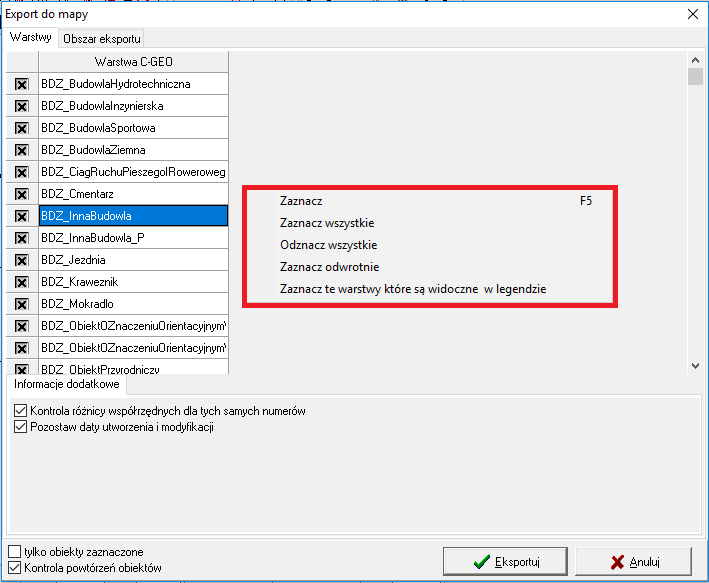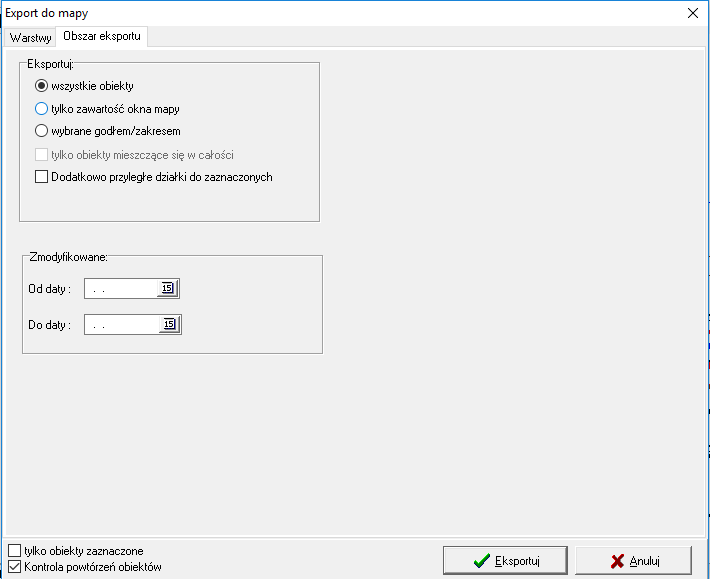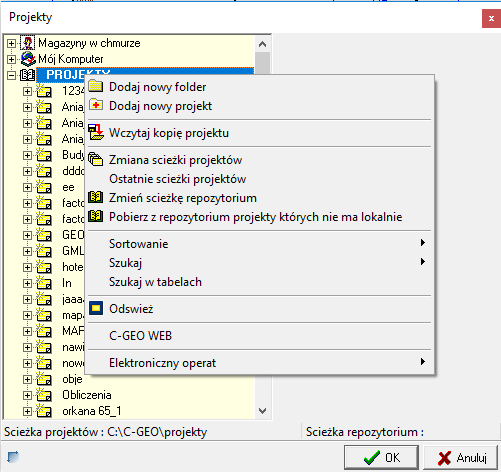Eksport do innej mapy: Różnice pomiędzy wersjami
| Linia 1: | Linia 1: | ||
| − | ''Eksport do innej mapy'' - opcja ta umożliwia łączenie oraz kopiowanie map lub ich części. Podaje się obszar eksportu oraz warstwy, które mają być uwzględnione | + | ''Eksport do innej mapy'' - opcja ta umożliwia łączenie oraz kopiowanie map lub ich części. Podaje się obszar eksportu oraz warstwy, które mają być uwzględnione. Wybór warstw mapy ułatwiają funkcje znajdujące się pod prawym przyciskiem myszki. Pozwalają one na zaznaczenie pojedynczego wiersza, zaznaczenie wszystkich warstw, odznaczenie wszystkich, zaznaczenie odwrotne, a także zaznaczenie tych warstw które są aktualnie ustawione jako widoczne w oknie legendy. |
[[Plik:eksport do innej mapy1.png]] | [[Plik:eksport do innej mapy1.png]] | ||
Wersja z 15:04, 23 sty 2019
Eksport do innej mapy - opcja ta umożliwia łączenie oraz kopiowanie map lub ich części. Podaje się obszar eksportu oraz warstwy, które mają być uwzględnione. Wybór warstw mapy ułatwiają funkcje znajdujące się pod prawym przyciskiem myszki. Pozwalają one na zaznaczenie pojedynczego wiersza, zaznaczenie wszystkich warstw, odznaczenie wszystkich, zaznaczenie odwrotne, a także zaznaczenie tych warstw które są aktualnie ustawione jako widoczne w oknie legendy.
Podczas wykonania eksportu mamy możliwość wyboru obszaru jaki będzie temu podlegał.
Obszar eksportu:
- wszystkie obiekty - eksportowi podlega cała mapa oraz wszystkie obiekty na niej się znajdujące oczywiście wybrane we wcześniejszym oknie warstw.
- tylko zawartość okna mapy - eksport obejmuje obszar aktualnego okna mapy, w tej opcji mamy również udostępniony wybór, czy eksportowi mają podlegać obiekty w całości widoczne w oknie mapy.
- wybrane godłem/zakresem - wpisujemy godło mapy lub zakres, który będzie wyeksportowany.
Podczas wykonania eksportu możemy również wyodrębnić tylko te obiekty, które zostały zmodyfikowane w określonych ramach czasowych.
Następnie wskazujemy projekt i tabelę, do której aktualna mapa ma być wyeksportowana. Istnieje możliwość również założenia nowego projektu lub tabeli. Kilkusekundowa zwłoka, która może wystąpić pomiędzy momentem potwierdzenia wyboru warstw, a pojawieniem się okna do wskazania projektu jest powodowana koniecznością wyświetlenia w oknie pełnej listy projektów. Możemy włączyć kontrolę duplikacji obiektów, w przypadku nadliczbowych obiektów eksportowany jest tylko jeden.